Problema
El software DinoCapture se abre sin mostrar ningún mensaje de error, pero el dispositivo no es reconocido o el vídeo en directo no se inicia.
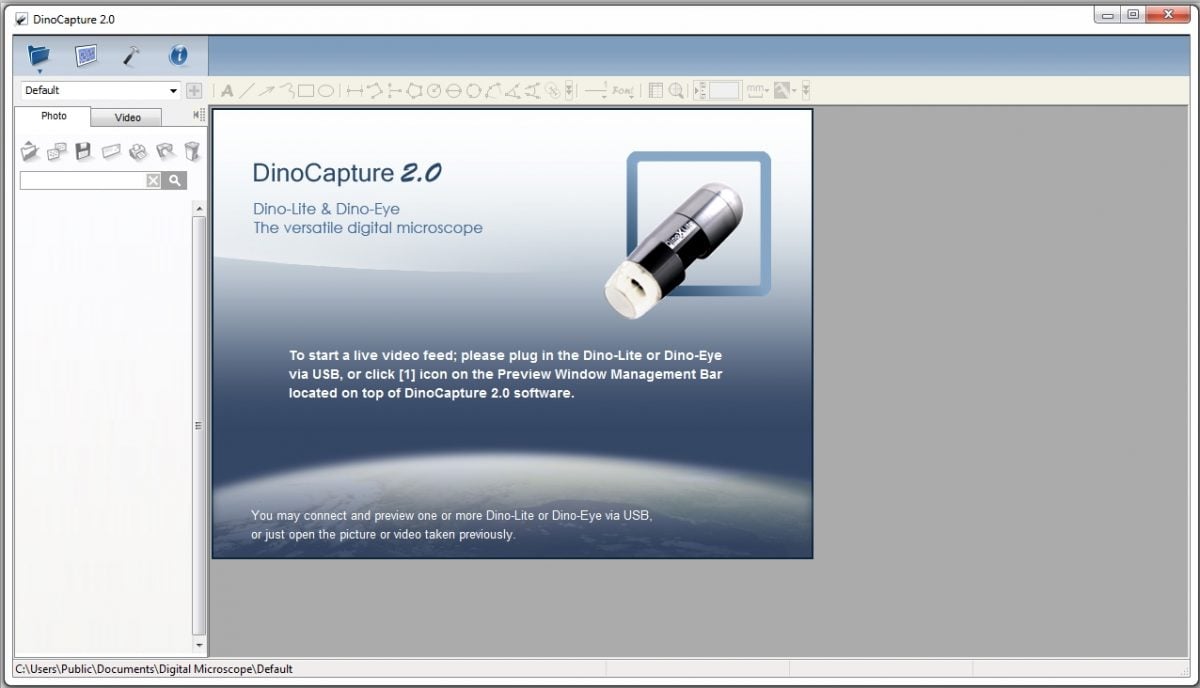
Para iniciar una transmisión de vídeo en directo, conecte el Dino-Lite o el Dino-Eye a través del USB, o haga clic en el icono [1] de la barra de gestión de la ventana de vista previa situada en la parte superior del software DinoCapture 2.0.
Solución
Este problema puede tener varias causas. Para resolver el problema, pruebe cada una de las soluciones siguientes que sean relevantes para su situación.
| Causa | Solución |
|---|---|
| La reciente actualización de Windows 10 bloquea las cámaras Lo más común | Por favor, ver el artículo de apoyo para más información. |
| (A) Windows 10 Updates Las actualizaciones de Windows pueden impedir que su Dino-Lite aparezca en DinoCapture | Descargue y vuelva a instalar la última versión de DinoCapture 2.0: https://www.dinolite.us/download |
| (B) Drivers Lo más común ¿Están instalados los controladores de dispositivos necesarios? Modelos Dino-Lite con Números de modelo de 4 dígitos como 3113, 4113, 4115, 7915, no necesitan un controlador para ser instalado. | Modelos antiguos con números de 3 dígitos como 311, 313, 411, 413 requieren la instalación de un controlador por separado. Ver: Cómo encontrar mi número de modelo Si tiene uno de estos modelos antiguos y tiene este problema, descargue el controlador correspondiente a su microscopio desde nuestra página de descargas aquí: https://www.dinolite.us/download. Después de instalar el controlador, desconecte y vuelva a conectar el dispositivo. |
| (C) USB Connection ¿Está el Dino-Lite conectado al USB? | Conecte el Dino-Lite por USB. Si ya está conectado, pruebe con otro puerto USB. |
| (D) USB Peripherals ¿Está el Dino-Lite conectado mediante un concentrador USB o un cable de extensión? | Algunos hubs USB y cables de extensión son demasiado lentos para soportar el Dino-Lite. Asegúrese de que el concentrador o el cable de extensión sea USB 2.0 o superior, o conéctelo directamente al PC. |
| (E) Software version ¿Está instalado la última versión de DinoCapture? | Compruebe la versión instalada actualmente, haga clic en el botón help icon  y seleccione About DinoCapture 2.0. y seleccione About DinoCapture 2.0.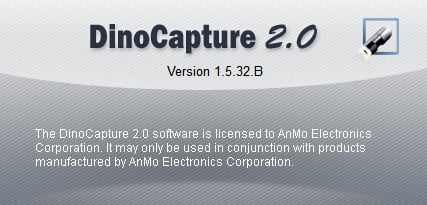 Verifique la última versión aquí: https://www.dinolite.us/download. Si su versión instalada de DinoCapture 2.0 es anterior, descargue e instale la última versión |
| (F) Old model with Windows 8, 8.1, or 10 ¿Está utilizando un Dino-Lite antiguo con el número de modelo 211, 311, 313, 411 o 413 y un ordenador con Windows 8 o superior? | Windows 8 y 10 introducen una mayor seguridad en los controladores que afecta a la compatibilidad con algunos modelos antiguos. Haga clic aquí para ver los pasos para resolver este problema. |
| (G) 7013 model ¿Está utilizando un Dino-Lite con el número de modelo 7013? | Si está utilizando un Dino-Lite con un número de modelo que incluya el 7013 y no está siendo reconocido, por favor contáctenos para el apoyo. |
| (H) Black camera window ¿La ventana de la cámara aparece toda negra? | Haga clic aquí para ver los pasos para resolver este problema |
¿Sigue teniendo este problema?
Si el problema continúa, compruebe el administrador de dispositivos de Windows para obtener más información
- Haga clic con el botón derecho Computer, My Computer, o This PC en el escritorio o en el menú de inicio, y luego seleccione Manage
- En la ventana de gestión del ordenador, seleccione Device Manager.
- En la ventana del Administrador de dispositivos, abra el Imaging Devices o, si esa categoría no es visible, abra la categoría Other Devices categoría.
- En la categoría seleccionada, haga clic con el botón derecho en el Dino-Lite y seleccione Propiedades. Tenga en cuenta que en algunos casos el Dino-Lite puede aparecer aquí como USB 20 CAMERA.
- En la ventana de propiedades del dispositivo, seleccione la opción General y busque la pestaña Status caja
- Consulte la información del cuadro de estado para determinar la causa del problema. Si no puede resolver el problema, facilite todo el contenido del cuadro de estado del dispositivo cuando se ponga en contacto con nosotros.